Een van de beste functies van het Valve-platform is degene waarmee we de games kunnen delen wanneer we ze niet spelen. Iets wat niet mogelijk is op een console en waarmee andere gebruikers kunnen proberen van games te genieten voordat ze ze kopen en in hun eigen bibliotheek hebben. Daarom gaan we je leren hoe het moet deel de Stoom bibliotheek met vrienden en familie.
Als we het hebben over het delen van de Steam-bibliotheek met anderen, hebben we het niet over het feit dat ons systeem de game uitvoert en de game streamt naar een derde partij via Steam Link of via internet, maar eerder over het delen van toegangsrechten tot de games met een kennis. niet toestaan dat we tegelijkertijd een spel spelen, maar het stelt je in staat om spellen in de bibliotheek uit te proberen en te kijken of je ze leuk vindt. Dat is ideaal om onze economie niet te verspillen aan titels die uiteindelijk niet naar onze zin zijn.

Hoe deel je de Steam-bibliotheek?
Het eerste dat we nodig hebben, is dat beide gebruikers de nieuwste versie van Steam hebben geïnstalleerd, wat niet moeilijk voor je zal zijn vanaf het moment dat de client is bijgewerkt naar de nieuwste versie als we een internetverbinding hebben. Er moet in ieder geval rekening mee worden gehouden dat we een reeks beperkingen hebben bij het gebruik van de spellen, naast het feit dat we niet twee mensen tegelijkertijd hetzelfde spel kunnen gebruiken als een van hen het met de ander deelt. Niet alle spellen worden ondersteund ofwel, omdat hun ontwikkelaars kunnen selecteren dat deze optie niet kan worden gebruikt met hun games. In dat geval raakt het niets anders dan ze te kopen.
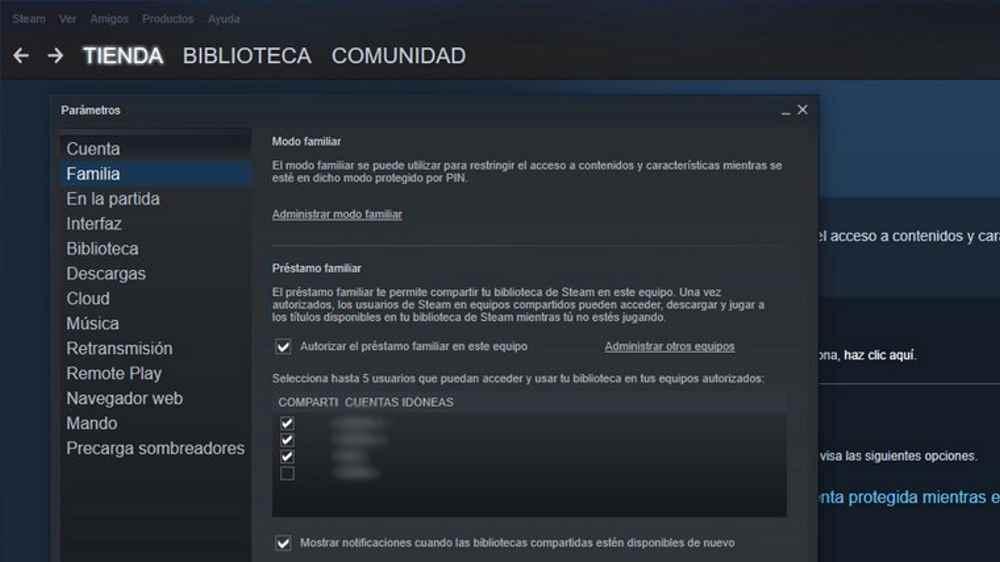
Om je Steam-bibliotheek nu met je familie en vrienden te delen, hoef je alleen maar de volgende stappen uit te voeren:
- Open de Steam-app op je computer.
- Klik op het Steam-menu en selecteer parameters.
- Van daaruit moet je naar het tabblad Familie gaan.
- Klik op "Gezinslening autoriseren op deze computer"
- Selecteer de accounts die je toegang wilt geven tot je Steam-bibliotheek.
- Het externe systeem waartoe u toegang wilt tot de games, moet u autoriseren voor toegang tot de Steam-bibliotheek.
- Als dit niet voor u werkt, moet u dit misschien doen Steam Guard actief hebben , je kunt het doen vanuit het parametergedeelte van hetzelfde Steam-menu.
Zodra dit is gebeurd, verschijnen de spellen uit de andere bibliotheek in uw bibliotheek, zodat u ervan kunt genieten. Uiteraard moet u ze naar uw computer downloaden om ervan te kunnen genieten op uw computer. We moeten trouwens verduidelijken dat de service de machtigingen op elke computer in realtime moet controleren, zodat je vriend of familielid de Steam-applicatie of je computer niet kan sluiten.
Met hoeveel accounts kunnen we onze Steam-bibliotheek delen? Nou ja, tot 5 en met 2 computers voor elk van de accounts. Dit zijn in totaal 10 sets.
